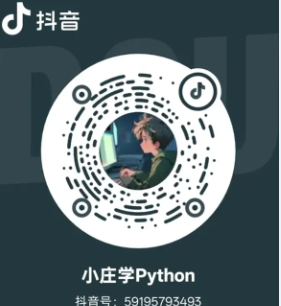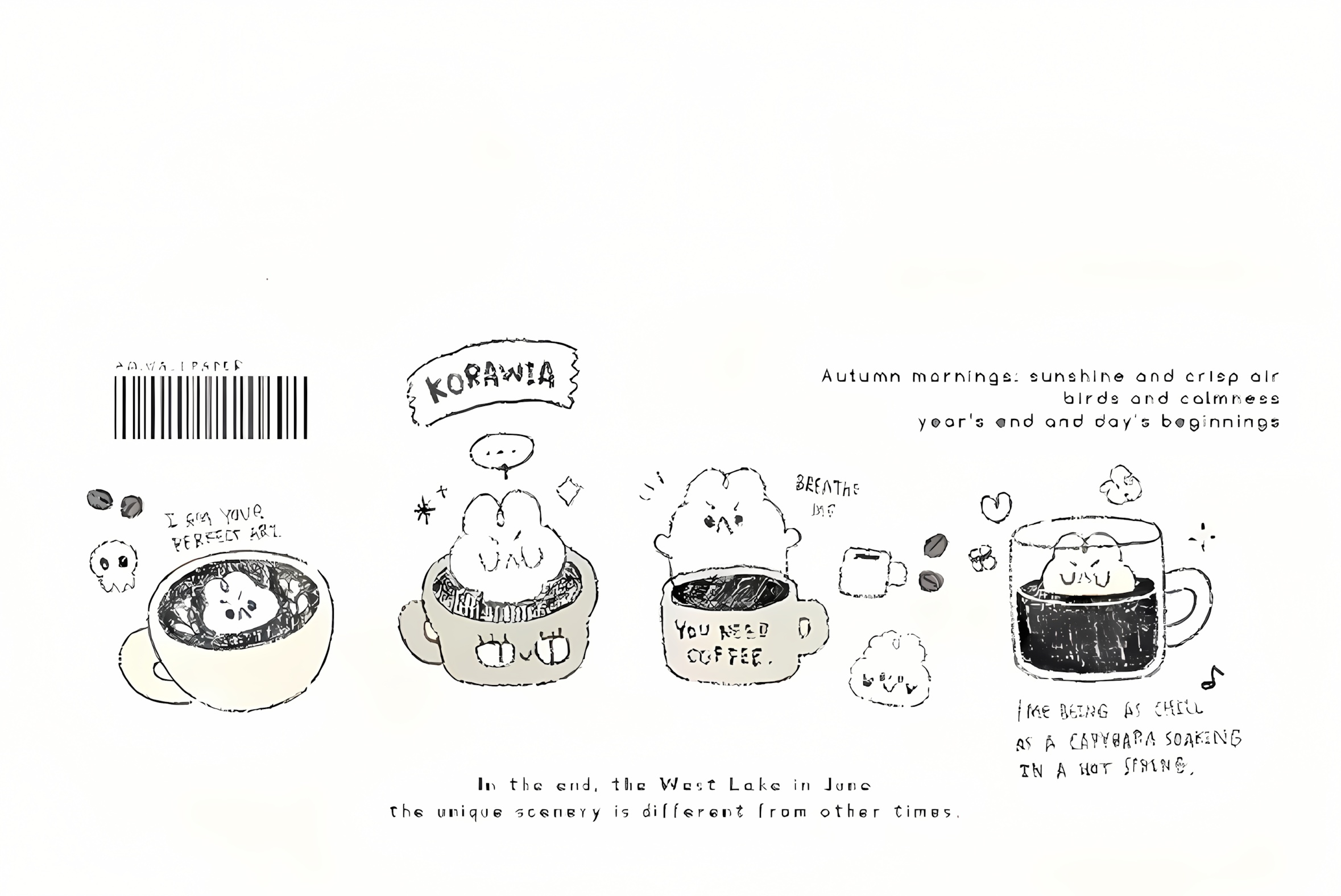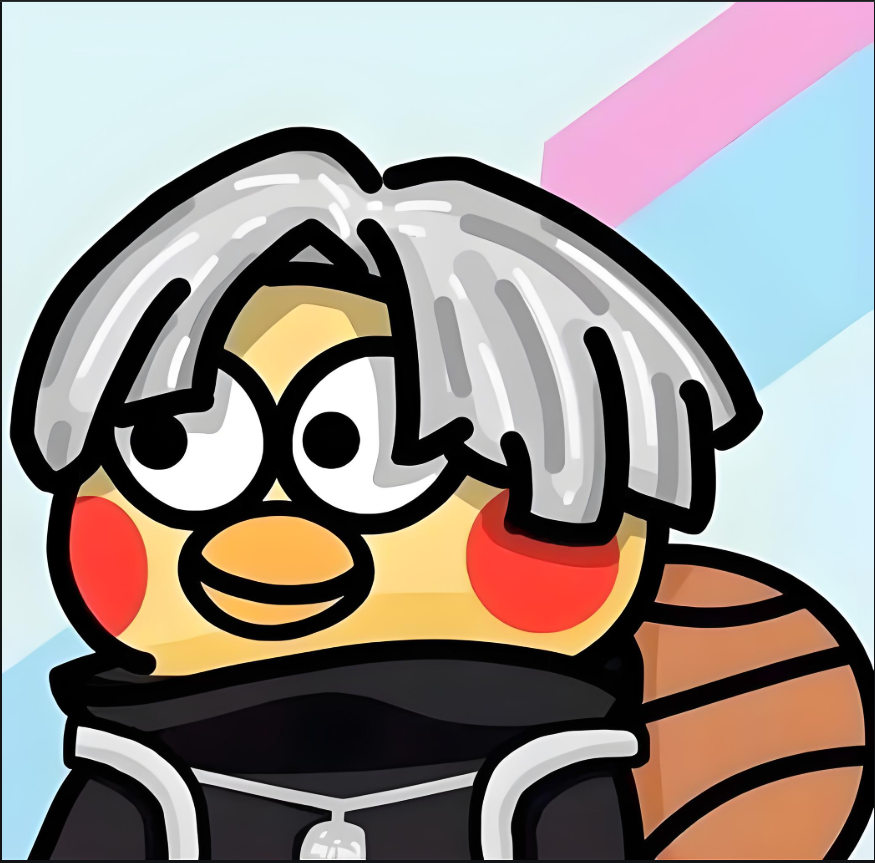Python 打包成 EXE 文件太大?终极瘦身指南,让你的程序轻装上阵!
引言
Python 因其简洁高效的特性,深受广大开发者喜爱。当我们将 Python 程序分享给没有 Python 环境的朋友时,将其打包成独立的 .exe 可执行文件无疑是最便捷的方式。PyInstaller 是其中最流行且功能强大的工具。
然而,许多初学者在使用 PyInstaller 打包后会发现一个令人头疼的问题:生成的 .exe 文件体积异常庞大,有时甚至高达几百兆! 这不仅占用存储空间,也让程序的传输和分发变得困难。
别担心!本文将作为一份详尽的“瘦身指南”,带你深入理解 Python 打包文件过大的原因,并提供一系列实用的解决方案和优化技巧,帮助你将 .exe 文件“减重”,让你的 Python 程序轻装上阵!
准备工作
在开始“瘦身”之旅前,请确保你已完成以下准备:
-
安装 Python 环境: 确保你的电脑上已安装 Python 3.6 或更高版本。
-
安装 PyInstaller: 如果尚未安装,请打开命令行工具(如 CMD、PowerShell 或终端),运行以下命令:
pip install pyinstaller -
准备一个 Python 脚本: 为了演示,我们可以准备一个简单的 Python 脚本,例如
my_app.py:# my_app.py import requests # 引入一个常用但相对较大的第三方库 def main(): print("Hello from your Python application!") try: response = requests.get("https://www.baidu.com") print(f"Successfully fetched Baidu.com, status code: {response.status_code}") except Exception as e: print(f"Error fetching Baidu.com: {e}") input("Press Enter to exit...") if __name__ == "__main__": main()这个脚本引入了
requests库,它本身及其依赖会使得打包后的文件较大,非常适合作为我们的演示对象。
核心问题与解决方案
为什么打包的 EXE 文件会很大?
要解决问题,首先要理解问题。PyInstaller 打包生成的 .exe 文件之所以庞大,主要有以下几个原因:
- 捆绑 Python 解释器: 打包后的
.exe文件需要包含一个完整的 Python 解释器环境,以便在没有安装 Python 的机器上运行。这部分是基础大小。 - 捆绑所有依赖库: PyInstaller 会分析你的脚本,并将所有检测到的第三方库(包括它们自身的依赖)都打包进去。即使你的脚本只用到了某个库的一小部分功能,整个库也会被包含。
- PyInstaller 自身运行时文件: PyInstaller 自身也需要一些运行时组件来管理打包后的程序。
- 未使用的模块和资源: 有些库在安装时会附带大量子模块、文档、示例文件等,PyInstaller 可能会将它们也一并打包。
理解了这些原因,我们就可以对症下药了。
解决方案一:精简你的代码和依赖
这是最根本、最有效的“瘦身”方法。
1. 移除不必要的代码和功能
在开发过程中,我们可能会添加一些调试代码、测试功能或暂不使用的模块。在打包前,请务必清理你的代码:
- 删除所有不再使用的
import语句。 - 移除未调用的函数、类或变量。
- 注释掉或删除测试代码块。
原则: 你的程序越简洁,所需的依赖就越少,打包文件自然就越小。
2. 选择轻量级库
在某些情况下,你可以选择功能相似但更轻量级的库来替代。例如:
- HTTP 请求: 如果你只是进行简单的 HTTP GET 请求,Python 内置的
urllib.request模块可能比功能强大的requests库更轻量。 - GUI 框架: 如果你的 GUI 界面非常简单,考虑使用
tkinter(Python 标准库自带)而不是PyQt或Kivy等大型框架。
示例:requests vs urllib.request
将 my_app.py 中的 requests 替换为 urllib.request:
# my_app_light.py
import urllib.request # 使用内置的轻量级库
def main():
print("Hello from your Python application!")
try:
with urllib.request.urlopen("https://www.baidu.com") as response:
print(f"Successfully fetched Baidu.com, status code: {response.status}")
except Exception as e:
print(f"Error fetching Baidu.com: {e}")
input("Press Enter to exit...")
if __name__ == "__main__":
main()
尽管 requests 提供了更友好的 API,但 urllib.request 在某些场景下足以胜任,且能显著减小依赖体积。
3. 清理项目目录
确保你的项目目录下只包含与程序运行直接相关的文件。删除不必要的图片、文档、旧版本代码、测试数据等。PyInstaller 默认会扫描当前目录。
解决方案二:使用 PyInstaller 的优化选项
PyInstaller 提供了许多命令行选项,可以帮助我们进一步优化打包文件的大小。
1. --onefile vs --onedir
--onefile(默认-F): 将所有文件打包成一个独立的.exe文件。- 优点: 分发方便,用户只需运行一个文件。
- 缺点: 启动速度可能较慢,且文件解压到临时目录时会占用更多空间,总大小有时会略大。
--onedir(默认): 将所有文件打包到一个文件夹中,其中包含主.exe文件和所有依赖库。- 优点: 启动速度快,调试方便。
- 缺点: 需要分发整个文件夹,不方便。
对于追求最小体积和快速启动的场景,--onedir 可能是一个更好的选择,尽管它需要分发一个文件夹。但通常,为了方便,我们还是会选择 --onefile,然后配合其他优化选项。
2. --noconsole (默认 -w)
如果你打包的是一个带有图形用户界面(GUI)的应用程序,或者不希望在运行时弹出命令行窗口,可以使用 --noconsole 选项。这有时也能稍微减小文件大小。
pyinstaller --onefile --noconsole my_app.py
3. --strip
这个选项会尝试从可执行文件和库中移除调试符号表(debug symbols)。这可以显著减小文件大小,但会使调试变得困难。在发布最终版本时非常有用。
pyinstaller --onefile --noconsole --strip my_app.py
4. --exclude-module <module_name>
如果你的程序不使用某个标准库或第三方库的特定模块,但 PyInstaller 错误地将其包含进来,你可以使用此选项将其排除。例如,如果你的应用是纯命令行,不需要 tkinter:
pyinstaller --onefile --noconsole --exclude-module tkinter my_app.py
注意: 确保你排除的模块确实不会被你的程序或其依赖所使用,否则会导致运行时错误。
5. --paths <path> (默认 -p)
如果 PyInstaller 无法找到某个模块,或者你希望它在特定目录中查找模块,可以使用 --paths 添加额外的搜索路径。虽然这通常不是减小大小的直接方法,但它能帮助解决依赖缺失问题。
6. --upx-dir <UPX_path> / UPX 压缩
UPX (Ultimate Packer for eXecutables) 是一个免费的、开源的、高度可压缩的可执行文件打包器。它可以将 .exe、.dll 等文件进行压缩,从而大大减小文件大小。PyInstaller 能够与 UPX 无缝集成。
使用步骤:
-
下载 UPX: 访问 UPX 官方网站 https://upx.github.io/,下载与你操作系统对应的最新版本 UPX。
-
解压 UPX: 将下载的压缩包解压到一个容易记住的路径,例如
C:\Users\YourUser\upx-3.96-win64。 -
在 PyInstaller 中使用 UPX: 在运行
pyinstaller命令时,通过--upx-dir选项指定 UPX 的路径(UPX 可执行文件所在的目录)。# 假设 UPX 解压在 C:\Users\YourUser\upx-3.96-win64 目录下 pyinstaller --onefile --noconsole --strip --upx-dir C:\Users\YourUser\upx-3.96-win64 my_app.py如果将
upx.exe的路径添加到系统环境变量PATH中,则可以直接使用--upx-dir .或不指定该选项(PyInstaller 会自动尝试查找)。
UPX 的注意事项:
- 压缩率极高: UPX 可以将文件大小减小 50% 甚至更多。
- 潜在的杀毒软件误报: 由于 UPX 改变了可执行文件的结构,一些杀毒软件可能会将其误报为病毒或恶意软件。这是 UPX 的常见副作用,但通常是误报。如果遇到这种情况,可以尝试将文件添加到杀毒软件的白名单中,或者在对安全性要求极高的分发场景中避免使用 UPX。
解决方案三:虚拟环境的妙用
这是最推荐且对初学者最友好的“瘦身”策略之一。
核心思想: 虚拟环境(Virtual Environment)可以为每个 Python 项目创建一个独立的、隔离的 Python 环境。这意味着每个项目只安装其必需的库,而不会包含全局 Python 环境中所有杂乱的库。
当 PyInstaller 在一个干净的虚拟环境中运行时,它只会打包虚拟环境中安装的那些库,从而避免捆绑大量不必要的全局库。
步骤:
-
为你的项目创建并激活虚拟环境:
打开命令行,进入你的项目文件夹(my_project),然后执行:# 1. 创建虚拟环境 (venv_name 可以是任何你喜欢的名字,通常用 venv) python -m venv venv_name # 2. 激活虚拟环境 (Windows) .\venv_name\Scripts\activate # 2. 激活虚拟环境 (Linux/macOS) source venv_name/bin/activate激活后,你的命令行提示符前会显示虚拟环境的名称,例如
(venv_name) C:\my_project>。 -
在激活的虚拟环境中安装项目所需的库:
只安装你的程序实际需要的库! 不要安装任何多余的库。# 例如,如果你的 my_app.py 需要 requests 库 pip install requests如果你有一个
requirements.txt文件,可以使用pip install -r requirements.txt。 -
在激活的虚拟环境中运行 PyInstaller:
现在,在虚拟环境激活的状态下,运行 PyInstaller 命令来打包你的脚本。pyinstaller --onefile --noconsole my_app.py或者使用所有的优化选项:
pyinstaller --onefile --noconsole --strip --upx-dir C:\Users\YourUser\upx-3.96-win64 my_app.py
通过这种方式,PyInstaller 将只会看到并打包虚拟环境中那几个必需的库,而不是你的整个 Python site-packages 目录,从而显著减小最终 .exe 文件的大小。
解决方案四:其他打包工具的考量 (进阶)
虽然 PyInstaller 是主流,但如果你对文件大小有极致的要求,或者 PyInstaller 无法满足你的特定需求,可以考虑其他工具:
- Nuitka: Nuitka 可以将 Python 代码编译成 C 代码,然后编译成独立的二进制文件。理论上,它可以生成比 PyInstaller 更小、启动更快的可执行文件。但是,Nuitka 的编译过程相对复杂,对初学者来说学习曲线较陡峭。
- cx_Freeze: 另一个流行的 Python 打包工具,功能与 PyInstaller 类似,但在某些情况下可能对特定库有更好的兼容性或生成更小的文件。
对于初学者而言,建议先熟练掌握 PyInstaller 及其优化技巧,通常这已经能满足绝大部分需求。
常见问题与排查
即使做了优化,打包过程中也可能遇到一些问题。
1. 打包后程序无法运行或缺少文件
- 缺少数据文件: 如果你的程序使用了图片、配置文件、数据库文件等非
.py文件,PyInstaller 不会默认将其包含。你需要使用--add-data选项。- 语法:
--add-data "源文件或目录路径;目标目录路径" - 示例 (Windows):
pyinstaller --onefile --add-data "data.txt;." my_app.py(将data.txt复制到可执行文件根目录) - 示例 (Linux/macOS):
pyinstaller --onefile --add-data "data.txt:." my_app.py(注意分隔符是冒号)
- 语法:
- 路径问题: 在
--onefile模式下,程序运行时文件会被解压到临时目录。如果你的程序依赖于相对路径来查找文件,可能会出现问题。建议使用sys._MEIPASS来获取临时目录路径。import sys import os if getattr(sys, 'frozen', False): # 运行在 PyInstaller 打包后的环境中 bundle_dir = sys._MEIPASS else: # 运行在普通 Python 环境中 bundle_dir = os.path.dirname(os.path.abspath(__file__)) data_file_path = os.path.join(bundle_dir, "data.txt") print(f"Loading data from: {data_file_path}")
2. 杀毒软件误报
如前所述,使用了 UPX 压缩后,杀毒软件误报是常见现象。
- 解决方案:
- 告知用户这是误报,并建议添加到信任列表。
- 如果对安全性要求极高,考虑不使用 UPX。
- 尝试使用不同版本的 UPX,有时可以避免问题。
3. 运行时错误
- 检查控制台输出: 如果你的程序不是
--noconsole模式,在运行时会有命令行窗口显示错误信息。 - 使用
--onedir模式调试: 如果是--onefile模式,错误信息一闪而过。尝试用--onedir模式打包,然后进入生成的dist/your_app文件夹,直接运行your_app.exe,这样控制台窗口会保留,方便查看错误信息。 - 查看 PyInstaller 日志: PyInstaller 在打包过程中会生成一个
.spec文件和一些日志。检查这些文件有时能找到线索。
资源与总结
恭喜你!通过阅读本文,你已经掌握了 Python 打包 EXE 文件过大的原因和一系列行之有效的“瘦身”策略。
核心瘦身秘诀:
- 精简代码和依赖: 这是最重要的基础工作。
- 利用虚拟环境: 确保 PyInstaller 只打包你真正需要的库。
- 巧妙运用 PyInstaller 选项:
--noconsole、--strip、--exclude-module。 - 考虑 UPX 压缩: 在可接受误报风险的情况下,能大幅减小文件。
打包是一个实践出真知过程,多尝试不同的组合和选项,你就能找到最适合你项目的“瘦身”方案。
推荐资源:
- PyInstaller 官方文档: https://pyinstaller.org/en/stable/
- UPX 官方网站: https://upx.github.io/
希望这份指南能帮助你解决 Python 打包文件过大的困扰,让你的程序更加轻巧、高效地运行和分发!祝你的 Python 之旅一帆风顺!